온라인 예배의 생동감을 높이는 데 카메라 설정은 아주 중요한 요소예요. 적절한 해상도, 조명, 배경을 세팅하면 영상 품질이 크게 향상되고 시청자에게 더 몰입감 있는 경험을 제공할 수 있어요. 지금부터 세부적으로 알아볼게요.

카메라 해상도와 프레임율

고화질 영상은 예배 스트리밍의 품질을 좌우해요. 카메라 해상도와 프레임율을 적절히 설정하면 더 선명한 이미지를 시청자에게 전달할 수 있답니다. 아래는 설정 팁이에요:
1. 해상도 선택: 기본적으로 1080p(FHD) 해상도를 추천해요. 720p도 적합하지만, 4K는 지나치게 높은 대역폭을 요구할 수 있어요. 예배 장소의 인터넷 속도에 따라 결정하세요.
2. 프레임율: 일반적인 예배 스트리밍에서는 30 fps로 충분해요. 더 부드러운 화면 전환이 필요하다면 60 fps로 설정할 수도 있어요.
3. 비트레이트 설정: 스트리밍의 안정성을 위해 적절한 비트레이트를 설정하세요. 예를 들어, 1080p 해상도에서는 4,000~6,000 kbps 정도가 적당해요.
카메라 위치와 각도
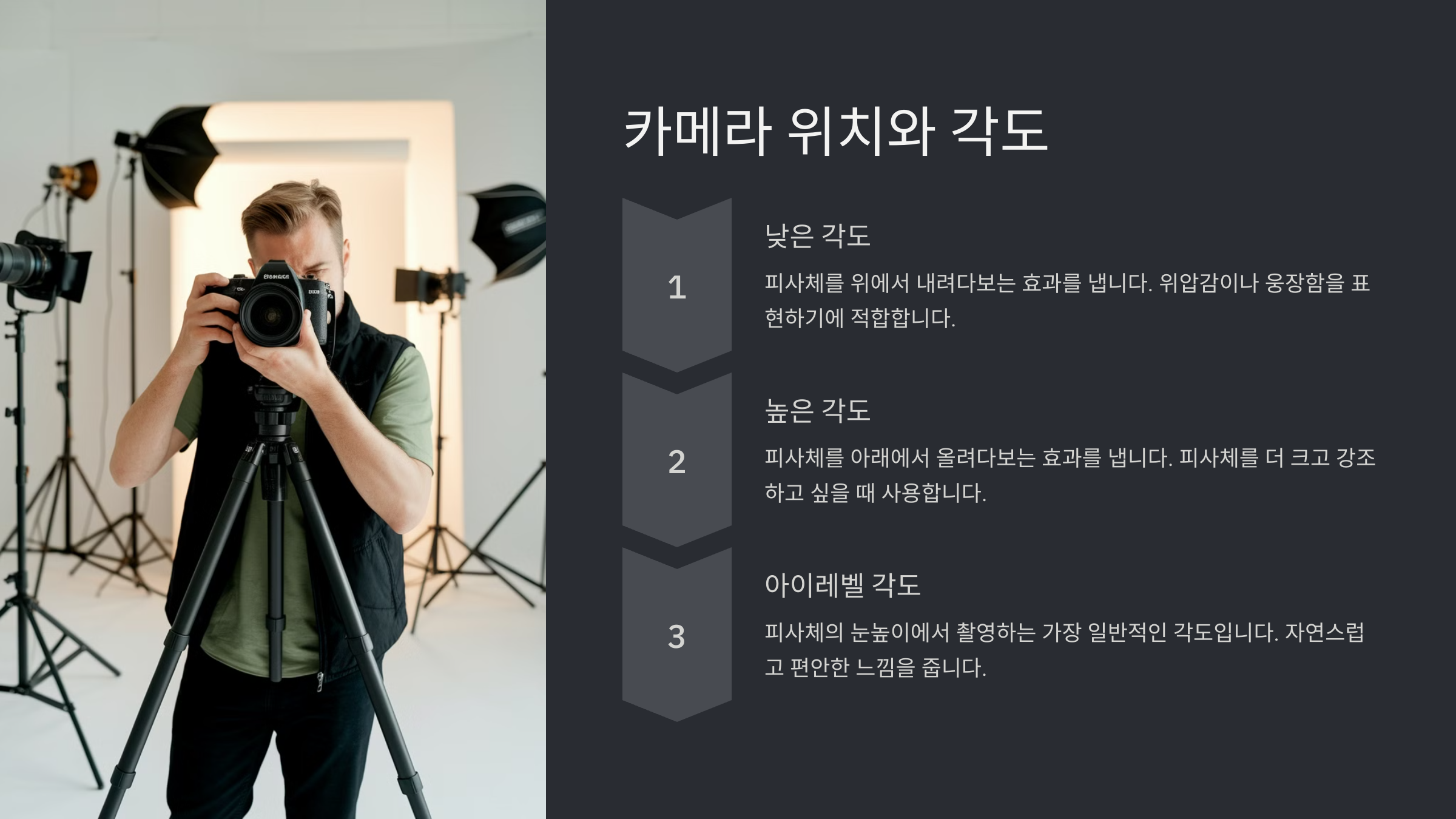
카메라 위치와 각도는 영상의 구도를 결정하고, 예배 진행자의 전달력을 강화하는 데 매우 중요한 역할을 해요. 올바른 위치를 잡으면 더 몰입감 있는 영상을 만들 수 있답니다.
1. 시선과 맞는 높이: 카메라는 눈높이에 맞춰 설치하세요. 시청자가 자연스럽게 눈을 맞추는 느낌을 받을 수 있어요.
2. 적당한 거리: 진행자의 상반신과 얼굴이 화면에 잘 들어오도록 설정하세요. 너무 가까우면 답답하게 보이고, 너무 멀면 집중력이 떨어질 수 있어요.
3. 안정적인 삼각대 사용: 흔들림을 방지하려면 삼각대를 활용해요. 카메라를 고정하면 더 안정적인 영상을 만들 수 있어요.
조명과의 조화

조명은 카메라 설정과 더불어 가장 중요한 부분이에요. 잘 조절된 조명은 더 선명하고 밝은 영상을 만들어줍니다. 다음은 조명과 관련된 팁이에요.
1. 자연광 활용: 자연광을 사용할 때는 카메라가 빛을 등지지 않도록 배치하세요. 얼굴이 그림자로 가려질 수 있어요.
2. 링 라이트: 얼굴을 부드럽게 비춰주는 링 라이트를 사용하면 적은 비용으로 큰 효과를 낼 수 있어요.
3. 배경 조명: 진행자의 뒤에 은은한 배경 조명을 추가하면 입체감 있는 화면을 만들 수 있어요.
배경 설정

배경은 시청자의 시선을 방해하지 않도록 간결하고 깔끔하게 설정하는 것이 좋아요. 배경 설정에 따른 분위기는 예배의 집중도를 크게 좌우할 수 있답니다.
1. 단순한 배경: 벽이나 커튼처럼 단색의 배경을 사용해요. 복잡한 배경은 시청자의 주의를 산만하게 만들 수 있어요.
2. 교회 분위기를 강조: 십자가나 교회 내부 장식처럼 예배에 맞는 소품을 배치해 신앙적인 분위기를 연출할 수 있어요.
3. 가상 배경: Zoom 같은 소프트웨어를 사용할 경우, 깔끔한 가상 배경을 설정해 혼잡한 환경을 감출 수 있어요.
초점 및 자동 설정 활용

초점과 자동 설정은 예배 영상을 더욱 또렷하고 생동감 있게 만들어줘요. 최신 카메라들은 이 기능들을 활용하면 훌륭한 결과를 얻을 수 있어요.
1. 자동 초점: 설교자가 움직일 때도 초점이 흐려지지 않도록 자동 초점 기능을 활성화하세요. 단, 카메라가 자주 초점을 바꾸는 경우엔 수동으로 설정하는 게 더 나을 수 있어요.
2. 얼굴 인식 기능: 얼굴 인식 기술이 있는 카메라를 사용하면 진행자의 얼굴에 자동으로 초점이 맞춰져요.
3. 화이트 밸런스: 색감이 자연스럽게 나오도록 화이트 밸런스를 설정하세요. 조명이 변화하는 환경에서는 자동 화이트 밸런스 기능이 유용해요.
카메라 소프트웨어와 연동

카메라와 소프트웨어의 완벽한 연동은 스트리밍 품질을 한층 더 높여줘요. 각 카메라에 맞는 소프트웨어를 잘 활용하면 최적의 설정을 할 수 있답니다.
1. OBS Studio: 다양한 카메라와 호환되며, 스트리밍과 녹화 기능을 동시에 제공해요. 다양한 플러그인으로 기능을 확장할 수도 있어요.
2. 카메라 전용 소프트웨어: Canon EOS Utility, Sony Imaging Edge 같은 전용 소프트웨어를 사용하면 카메라의 모든 기능을 제어할 수 있어요.
3. 가상 웹캠 기능: DSLR이나 미러리스 카메라를 웹캠처럼 활용하려면 HDMI 캡처 카드와 가상 웹캠 소프트웨어를 활용하세요. Elgato Cam Link가 대표적인 제품이에요.
FAQ
Q1. 어떤 해상도가 온라인 예배에 적합할까요?
A1. 1080p(FHD)가 가장 적합하며, 인터넷 대역폭이 부족하다면 720p를 사용할 수 있어요.
Q2. 예배 영상이 흐리게 나오는 이유는 무엇인가요?
A2. 조명 부족, 초점 문제, 낮은 해상도 설정 등이 원인이 될 수 있어요. 조명을 추가하고 해상도를 확인해 보세요.
Q3. 저가형 웹캠도 사용할 수 있나요?
A3. 가능하지만, 화질은 다소 떨어질 수 있어요. Logitech C920 같은 중저가 제품이 가성비가 좋아요.
Q4. 카메라 초점이 자주 흐려지는 경우 해결 방법은?
A4. 자동 초점 기능을 끄고, 수동 초점으로 고정하는 것을 추천해요.
Q5. 인터넷 속도가 낮으면 어떤 설정을 변경해야 하나요?
A5. 해상도를 720p로 낮추고, 비트레이트를 2,500~3,000kbps로 조정해 보세요.
Q6. 예배 진행 중 카메라가 꺼지는 이유는?
A6. 카메라의 자동 절전 기능 때문일 가능성이 높아요. 설정에서 절전 기능을 비활성화하세요.
Q7. 카메라 조명 설정을 따로 해야 하나요?
A7. 조명과 화이트 밸런스를 조정하면 영상 품질이 훨씬 좋아져요. 소프트웨어를 활용해 미세 조정하세요.
Q8. 온라인 예배에 4K 해상도가 필요한가요?
A8. 4K는 높은 대역폭을 요구하므로, 인터넷 속도가 충분히 빠르지 않다면 1080p가 더 적합해요.